VPN adalah singkatan dari “Virtual Private Network”, merupakan suatu koneksi antara satu jaringan dengan jaringan lain secara pribadi melalui jaringan internet (publik). VPN berjalan menggunakan jaringan internet sebagai media perantara atau koneksinya bukan secara langsung maka oleh sebab itu di sebut Private Netwirk karena VPN bersifat pribadi.
VPN biasanya digunakan oleh perusahaan yang membutuhkan ruang sendiri di internet, misalnya komunikasi bisnis yang memerlukan keamana jaringan sendiri di internet, selain itu VPN juga memberikan koneksi yang sangat aman antara jaringan pribadi yang terhubung pada jaringan internet.
Manfaat dari VPN
 |
| Contoh PPTP VPN |
Pertama
Remote Access : maksudnya dengan mengunakan VPN kita bisa mengakses komputer atau jaringan lokal kita dari mana saja selama terhubung dengan jaringan internet.
Kedua
Keamanan : dengan menggunakan koneksi VPN kita bisa berselancar di internet dengan aman saat mengakses dunia maya atau jaringan internet, misalnya ketika kita mengunakan internet hotspot atau internet WIFI yang ada di cafe-cafe.
Ketiga
Dapat menghemat biaya setup jaringan : VPN juga dapat di pakai sebagai cara alternatif untuk menghubungkan jaringan lokal yang cukup luas dengan biaya yang lebih rendah, karena transmisi data yang di gunakan pada VPN memakai media jaringan internet atau jaringan publik yang sebelumnya telah ada tanpa perlu membangun jaringan sendiri.
Pengertian PPTP
PPTP merupakan protokol jaringan yang memungkinkan pengiriman data secara aman dari remote client kepada server perusahaan dengan membuat jaringan husus atau pribadi melalui jaringan data berbasis TCP/IP.
Itu tadi sedikit penjelasan mengenai PPTP VPN sekarang kita langsung pada bagai mana cara konfigurasi PPTP VPN pada mikrotik dan pada PC atau leptop.
1. langkah pertama pastikan paket instalasi PPP sudah ter-Instal dan aktif. Cek di menu System - Package.
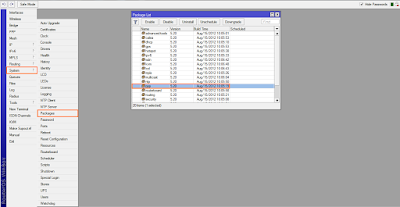 |
| Image 1 |
2. Aktifkan fitur PPTP VPN Server Mikrotik, caranya masuk ke menu ppp -Interface-PPTP server, ketika kita klik pada PPTP server maka akan muncul tampilan PPTP server kemudiak centang atau enable dan klik ok.
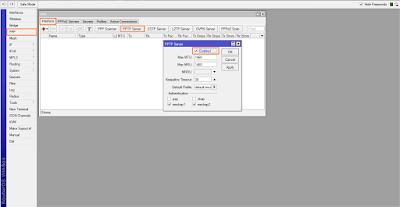 |
| Image 2 |
3. Selanjutnya kita buat User PPTP VPN nya. Masih pada menu ppp-secret-add atau tanda ples-isikan data sebagai berikut.
- Nama : Username PPTP VPN.
- Password : Password PPTP VPN.
- Service : Pilih service yang dingunakan bisa pilih PPTP atau pilih any aja.
- Profile : Pilih Provile yang akan di gunakan, pilih default-encryption aja.
- Local Address : IP address yang akan di gunakan oleh PPTP VPN Server.
- Remote Address : IP address yang akan di gunakan PPTP VPN Client.
 |
| Image 3 |
Setelah semua parameter sudah di isi silahkan klik ok. Sampai disini konfigurasi PPTP VPN server sudah selesai. semoga apa yang saya jelaskan di postingan kali ini bisa di pahami temen-temen. semoga bermanfaat dan ahir kata dari saya LIHAT, PELAJARI, PERAKTEKAN .



0 comments:
Post a Comment